卡硬工具箱怎么检测显示器?卡硬工具箱检测显示器的方法
更新日期:2023-09-23 15:06:13
来源:系统之家
手机扫码继续观看

卡硬工具箱是一款非常好用的硬件检测工具应用,可以说是我们在装机的必备软件,你知道卡硬工具箱怎么检测显示器的吗?接下来我们一起往下看看卡硬工具箱检测显示器的方法吧。
方法步骤
1、在卡硬工具箱的主界面,大家可以看到自己电脑中的各个硬件配置,其中也包括自己的显示设备,也就是所谓的显示器型号了,虽然可以在配置概要中了解整体的数据,但还是不能够知道显示器是否存在坏点等现象,用户需要点击“显示器工具”选项进行功能的查找;
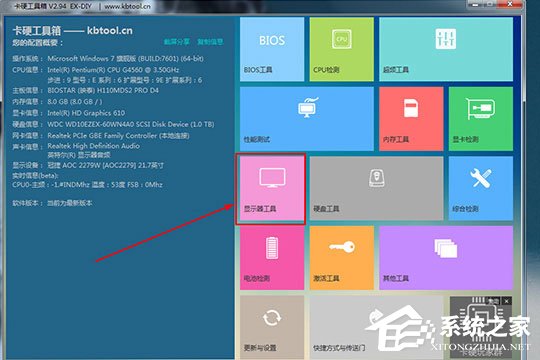
2、在显示器工具中,一共有两个工具供大家进行显示器的检测,它们都可以对显示器机型坏点、缺陷、延迟等进行测试,小编默认选择第一个功能,点击启动程序即可;
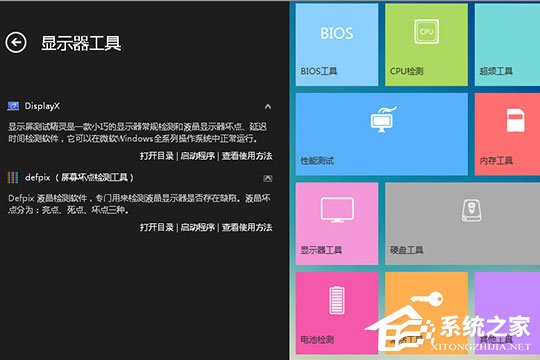
3、弹出DispkayX的功能窗口后,大家可以直接点击左上角的“常规完全测试”选项进行测试,也可以在常规单项测试中进行单个测试,至于其他的测试还是要看用户想要了解显示器的哪方面进行选择;
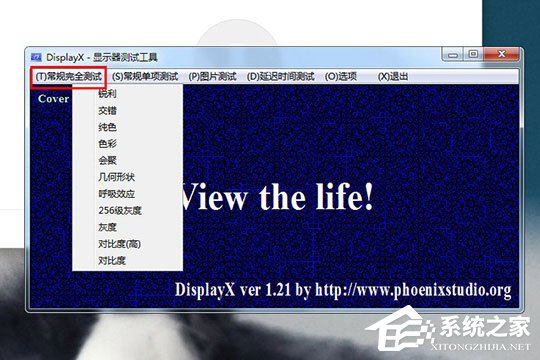
4、接着将会出现多个测试窗口,用户可以点击鼠标进行测试画面的切换,测试完毕后即可完成显示器的检测,此工具也只是帮助大家了解自己显示器是否存在坏点等问题,是不能够对这些问题进行修复的。
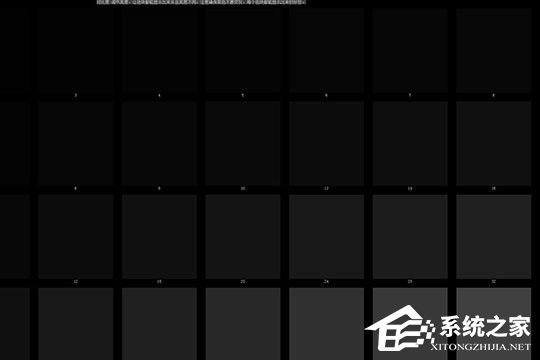
以上就是卡硬工具箱怎么检测显示器的全部内容,按照以上方法操作,你就能轻松的掌握卡硬工具箱检测显示器的方法了。
该文章是否有帮助到您?
常见问题
- monterey12.1正式版无法检测更新详情0次
- zui13更新计划详细介绍0次
- 优麒麟u盘安装详细教程0次
- 优麒麟和银河麒麟区别详细介绍0次
- monterey屏幕镜像使用教程0次
- monterey关闭sip教程0次
- 优麒麟操作系统详细评测0次
- monterey支持多设备互动吗详情0次
- 优麒麟中文设置教程0次
- monterey和bigsur区别详细介绍0次
系统下载排行
周
月
其他人正在下载
更多
安卓下载
更多
手机上观看
![]() 扫码手机上观看
扫码手机上观看
下一个:
U盘重装视频












